打开数学文档出现乱码的解决方法
word中公式乱码解决办法
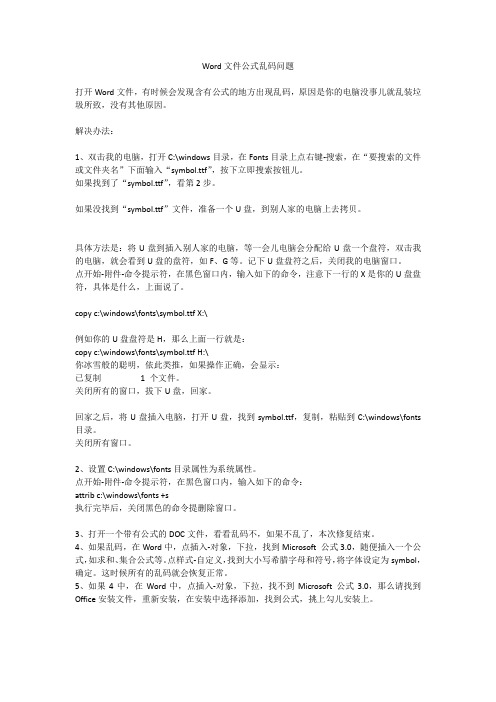
Word文件公式乱码问题打开Word文件,有时候会发现含有公式的地方出现乱码,原因是你的电脑没事儿就乱装垃圾所致,没有其他原因。
解决办法:1、双击我的电脑,打开C:\windows目录,在Fonts目录上点右键-搜索,在“要搜索的文件或文件夹名”下面输入“symbol.ttf”,按下立即搜索按钮儿。
如果找到了“symbol.ttf”,看第2步。
如果没找到“symbol.ttf”文件,准备一个U盘,到别人家的电脑上去拷贝。
具体方法是:将U盘到插入别人家的电脑,等一会儿电脑会分配给U盘一个盘符,双击我的电脑,就会看到U盘的盘符,如F、G等。
记下U盘盘符之后,关闭我的电脑窗口。
点开始-附件-命令提示符,在黑色窗口内,输入如下的命令,注意下一行的X是你的U盘盘符,具体是什么,上面说了。
copy c:\windows\fonts\symbol.ttf X:\例如你的U盘盘符是H,那么上面一行就是:copy c:\windows\fonts\symbol.ttf H:\你冰雪般的聪明,依此类推,如果操作正确,会显示:已复制 1 个文件。
关闭所有的窗口,拔下U盘,回家。
回家之后,将U盘插入电脑,打开U盘,找到symbol.ttf,复制,粘贴到C:\windows\fonts 目录。
关闭所有窗口。
2、设置C:\windows\fonts目录属性为系统属性。
点开始-附件-命令提示符,在黑色窗口内,输入如下的命令:attrib c:\windows\fonts +s执行完毕后,关闭黑色的命令提删除窗口。
3、打开一个带有公式的DOC文件,看看乱码不,如果不乱了,本次修复结束。
4、如果乱码,在Word中,点插入-对象,下拉,找到Microsoft 公式3.0,随便插入一个公式,如求和、集合公式等。
点样式-自定义,找到大小写希腊字母和符号,将字体设定为symbol,确定。
这时候所有的乱码就会恢复正常。
5、如果4中,在Word中,点插入-对象,下拉,找不到Microsoft 公式3.0,那么请找到Office安装文件,重新安装,在安装中选择添加,找到公式,挑上勾儿安装上。
word打开是乱码
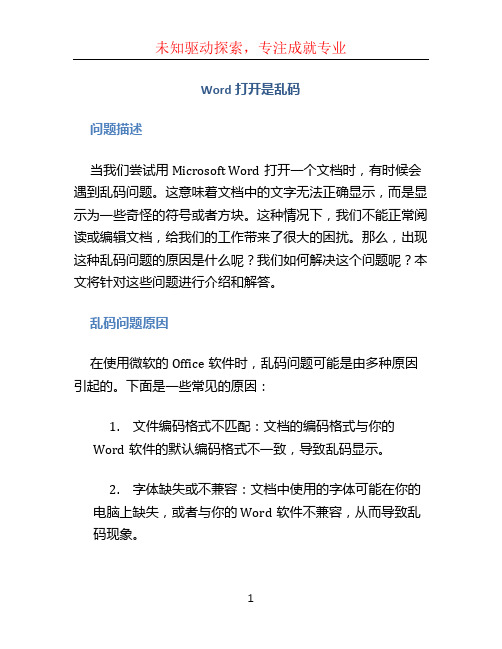
Word打开是乱码问题描述当我们尝试用Microsoft Word打开一个文档时,有时候会遇到乱码问题。
这意味着文档中的文字无法正确显示,而是显示为一些奇怪的符号或者方块。
这种情况下,我们不能正常阅读或编辑文档,给我们的工作带来了很大的困扰。
那么,出现这种乱码问题的原因是什么呢?我们如何解决这个问题呢?本文将针对这些问题进行介绍和解答。
乱码问题原因在使用微软的Office软件时,乱码问题可能是由多种原因引起的。
下面是一些常见的原因:1.文件编码格式不匹配:文档的编码格式与你的Word软件的默认编码格式不一致,导致乱码显示。
2.字体缺失或不兼容:文档中使用的字体可能在你的电脑上缺失,或者与你的Word软件不兼容,从而导致乱码现象。
3.文件损坏:文档本身可能存在损坏问题,导致其中的内容无法正确解析而出现乱码。
4.特殊字符:文档中可能包含一些特殊字符或字体,而你的Word软件无法正确识别和显示,造成乱码。
解决方法针对乱码问题,我们可以尝试以下几种解决方法:方法一:更改文件编码格式1.打开乱码文档,点击软件菜单上的“文件”选项卡。
2.在下拉菜单中选择“另存为”,弹出保存窗口。
3.在保存窗口中,找到并点击“工具”按钮,在下拉菜单中选择“选项”。
4.在选项窗口中,点击“保存”选项卡,在“文件保存格式”部分选择合适的编码格式。
5.点击确定并保存文档,然后再次打开查看是否解决了乱码问题。
方法二:调整字体设置1.打开乱码文档,点击软件菜单上的“文件”选项卡。
2.在下拉菜单中选择“选项”,弹出选项窗口。
3.在选项窗口中,点击“高级”选项卡,在“显示”部分找到“字体替换”选项。
4.点击“字体替换”选项,将乱码字体替换为可用的字体,然后点击确定。
5.关闭并重新打开文档,查看是否解决了乱码问题。
方法三:修复文件如果乱码问题仍然存在,你可以尝试修复文档本身的损坏问题。
1.打开乱码文档,点击软件菜单上的“文件”选项卡。
2.在下拉菜单中选择“打开”,弹出打开窗口。
电脑乱码问题的解决方案
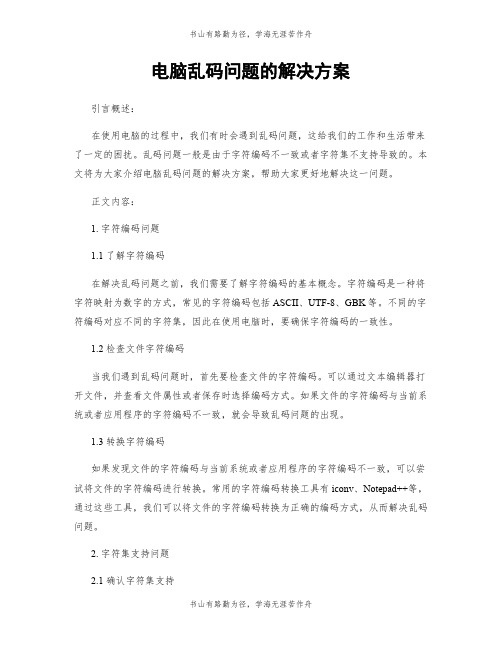
电脑乱码问题的解决方案引言概述:在使用电脑的过程中,我们有时会遇到乱码问题,这给我们的工作和生活带来了一定的困扰。
乱码问题一般是由于字符编码不一致或者字符集不支持导致的。
本文将为大家介绍电脑乱码问题的解决方案,帮助大家更好地解决这一问题。
正文内容:1. 字符编码问题1.1 了解字符编码在解决乱码问题之前,我们需要了解字符编码的基本概念。
字符编码是一种将字符映射为数字的方式,常见的字符编码包括ASCII、UTF-8、GBK等。
不同的字符编码对应不同的字符集,因此在使用电脑时,要确保字符编码的一致性。
1.2 检查文件字符编码当我们遇到乱码问题时,首先要检查文件的字符编码。
可以通过文本编辑器打开文件,并查看文件属性或者保存时选择编码方式。
如果文件的字符编码与当前系统或者应用程序的字符编码不一致,就会导致乱码问题的出现。
1.3 转换字符编码如果发现文件的字符编码与当前系统或者应用程序的字符编码不一致,可以尝试将文件的字符编码进行转换。
常用的字符编码转换工具有iconv、Notepad++等,通过这些工具,我们可以将文件的字符编码转换为正确的编码方式,从而解决乱码问题。
2. 字符集支持问题2.1 确认字符集支持在解决乱码问题时,我们还需要确认系统或者应用程序是否支持所使用的字符集。
有些字符集可能不被默认支持,需要手动安装或者更新相应的字符集。
2.2 安装字符集如果发现系统或者应用程序不支持所使用的字符集,我们可以尝试安装相应的字符集。
可以通过操作系统的更新功能或者手动下载字符集文件进行安装。
安装完成后,重新打开文件或者应用程序,乱码问题可能会得到解决。
2.3 更新应用程序有时乱码问题可能是由于应用程序版本过旧导致的。
在解决乱码问题时,我们可以尝试更新应用程序到最新版本,以确保其支持更多的字符集,从而减少乱码问题的发生。
总结:通过本文的介绍,我们了解到解决电脑乱码问题的几个关键方面。
首先,我们需要了解字符编码的基本概念,确保字符编码的一致性;其次,我们需要检查文件的字符编码,并进行必要的转换;最后,我们还需要确认系统或者应用程序是否支持所使用的字符集,并进行必要的安装或者更新。
office中公式显示乱码问题的解决方法
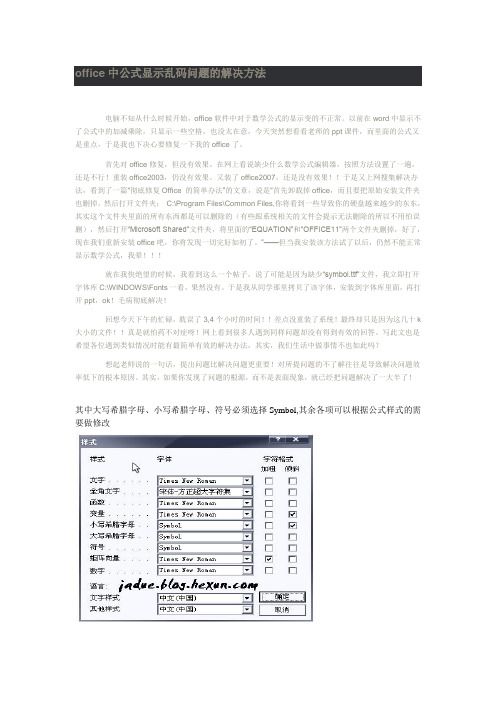
office中公式显示乱码问题的解决方法电脑不知从什么时候开始,office软件中对于数学公式的显示变的不正常。
以前在word中显示不了公式中的加减乘除,只显示一些空格,也没太在意,今天突然想看看老师的ppt课件,而里面的公式又是重点,于是我也下决心要修复一下我的office了。
首先对office修复,但没有效果。
在网上看说缺少什么数学公式编辑器,按照方法设置了一遍,还是不行!重装office2003,仍没有效果。
又装了office2007,还是没有效果!!于是又上网搜集解决办法,看到了一篇“彻底修复Office 的简单办法”的文章,说是“首先卸载掉office,而且要把原始安装文件夹也删掉。
然后打开文件夹:C:\Program Files\Common Files,你将看到一些导致你的硬盘越来越少的东东,其实这个文件夹里面的所有东西都是可以删除的(有些跟系统相关的文件会提示无法删除的所以不用怕误删),然后打开“Microsoft Shared”文件夹,将里面的“EQUATION”和“OFFICE11”两个文件夹删掉,好了,现在我们重新安装office吧,你将发现一切完好如初了。
”——但当我安装该方法试了以后,仍然不能正常显示数学公式,我晕!!!就在我快绝望的时候,我看到这么一个帖子,说了可能是因为缺少“symbol.ttf”文件,我立即打开字体库C:\WINDOWS\Fonts一看,果然没有。
于是我从同学那里拷贝了该字体,安装到字体库里面,再打开ppt,ok!毛病彻底解决!回想今天下午的忙碌,耽误了3,4个小时的时间!!差点没重装了系统!最终却只是因为这几十k 大小的文件!!真是就怕药不对症呀!网上看到很多人遇到同样问题却没有得到有效的回答。
写此文也是希望各位遇到类似情况时能有最简单有效的解决办法,其实,我们生活中做事情不也如此吗?想起老师说的一句话,提出问题比解决问题更重要!对所提问题的不了解往往是导致解决问题效率低下的根本原因。
解决Word打开文件出现乱码问题的完美办法
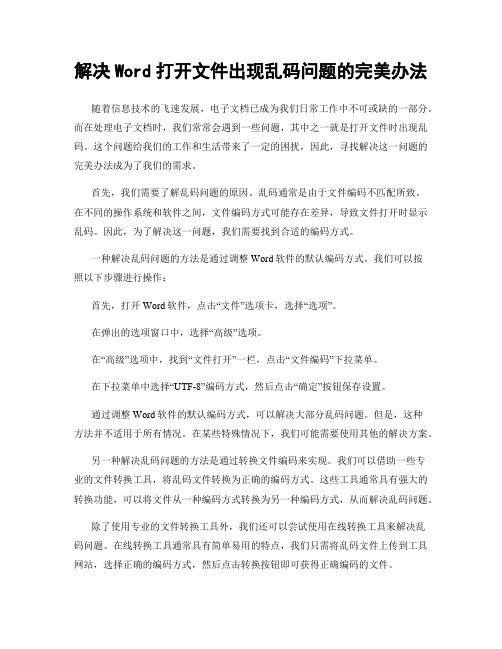
解决Word打开文件出现乱码问题的完美办法随着信息技术的飞速发展,电子文档已成为我们日常工作中不可或缺的一部分。
而在处理电子文档时,我们常常会遇到一些问题,其中之一就是打开文件时出现乱码。
这个问题给我们的工作和生活带来了一定的困扰,因此,寻找解决这一问题的完美办法成为了我们的需求。
首先,我们需要了解乱码问题的原因。
乱码通常是由于文件编码不匹配所致。
在不同的操作系统和软件之间,文件编码方式可能存在差异,导致文件打开时显示乱码。
因此,为了解决这一问题,我们需要找到合适的编码方式。
一种解决乱码问题的方法是通过调整Word软件的默认编码方式。
我们可以按照以下步骤进行操作:首先,打开Word软件,点击“文件”选项卡,选择“选项”。
在弹出的选项窗口中,选择“高级”选项。
在“高级”选项中,找到“文件打开”一栏,点击“文件编码”下拉菜单。
在下拉菜单中选择“UTF-8”编码方式,然后点击“确定”按钮保存设置。
通过调整Word软件的默认编码方式,可以解决大部分乱码问题。
但是,这种方法并不适用于所有情况。
在某些特殊情况下,我们可能需要使用其他的解决方案。
另一种解决乱码问题的方法是通过转换文件编码来实现。
我们可以借助一些专业的文件转换工具,将乱码文件转换为正确的编码方式。
这些工具通常具有强大的转换功能,可以将文件从一种编码方式转换为另一种编码方式,从而解决乱码问题。
除了使用专业的文件转换工具外,我们还可以尝试使用在线转换工具来解决乱码问题。
在线转换工具通常具有简单易用的特点,我们只需将乱码文件上传到工具网站,选择正确的编码方式,然后点击转换按钮即可获得正确编码的文件。
然而,需要注意的是,在使用在线转换工具时,我们应该选择可信度较高的网站,以确保文件的安全性。
同时,由于在线转换工具需要上传文件到服务器进行转换,因此,对于一些私密性较高的文件,我们应该慎重考虑是否使用在线转换工具。
总结起来,解决Word打开文件出现乱码问题的完美办法可以通过调整软件的默认编码方式或者通过转换文件编码来实现。
数学公式、符号显示为乱码的解决方法

很多些乱七八糟的,很奇怪的符号。
比如,求根公式变成了其实,这和您的系统字体有关。
试卷(或课件)提供者是按他的系统中所拥有的字体来编辑试卷(或课件)的,但在您的系统中可能没有安装这个字体文件,此时,由于系统找不到这个字体文件,所以显示出来就只能是一些空白的方框或如上图所示的乱码了。
一般情况下,编辑数学公式要用到的字体文件并不多,但由于系统安装的原因,即使是一些常用的字体文件,也有可能并没有安装在您的系统里。
您可以到主页的“字体下载”去下载这些常用的数学字体文件,解压后有一个“安装说明.txt”,里面详细地说明了字体文件的安装方法(如果安装程序运行后没有变化,请试着按说明手工安装一下)。
正常情况下,只要安装了字体文件,您就可以看到公式显示不再是乱码了。
如果字体文件安装后仍不能解决问题(一般数学符号显示没有问题了,但用公式编辑器编辑的公式还是显示为乱码),这时您应该检查您的公式编辑器中有关数学字体的设置是否有问题。
首先打开试卷(或课件),双击有显示问题的数学公式,这时公式编辑器会自动启动。
在公式编辑器的界面中单击“样式——定义”,如图1:图1在弹出的“定义风格”对话框中,点选“高级”(如图2),图2这时您可以看到公式编辑器关于字体的设置,特别注意“变量”和“小写希腊字母”还有“符号”这三项的设置,如果这里是您的系统不支持的字体,那么公式编辑器是不能正确显示数学公式的,最简单的办法是点右边的“工厂设定”把它恢复为默认设置。
当然,您也可以在相应的下拉列表框中选择您喜欢且您的系统中已经安装的字体,这样设置后再输入公式就可以正确显示了。
推荐变量使用“Times New Roman”字体,小写希腊字母和符号都采用“Symbol”字体,一般情况下windows系统都默认安装这两个字体的(笔者也在学校的文印室遇到过没有symbol字体的,有点儿不可思议。
)。
在我的主页()的相关下载中有这些必要的字体的,但没有times new roman字体,因为笔者还没遇到过没有这个字体的电脑,呵呵。
数学公式符号显示为乱码的解决方法

数学公式符号显示为乱码的解决方法当数学公式和符号在计算机上显示为乱码时,可能是因为系统或应用程序不支持所使用的字体或字符集。
解决这个问题的方法取决于您使用的操作系统和应用程序。
以下是一些常见的方法:
1. 更换字体:有时,计算机上的字体可能不包含所需的数学符号。
在大多数情况下,当字符无法在当前字体中找到时,计算机会使用备用字体进行显示。
您可以尝试更换其他字体来查看是否可以正常显示数学公式和符号。
在很多应用程序中,您可以在设置选项中更改字体。
选择一个支持数学符号的字体,如TeX Gyre Termes,Cambria Math,STIX等。
3.更新软件/系统:有时,数学公式和符号无法正确显示,可能是因为您使用的应用程序或操作系统版本过旧。
在这种情况下,更新您的软件和系统可能有助于解决问题。
请确保将操作系统、应用程序和相关插件更新到最新版本。
总结起来,数学公式和符号显示为乱码的问题可以通过更换字体、安装数学字体、更新软件/系统、使用专用数学软件或使用LaTeX和MathML 来解决。
这些方法中的一种或多种可能适用于您的情况。
我们建议您根据实际情况尝试这些解决方法,直到达到所需的显示效果。
计算公式乱码怎么办啊
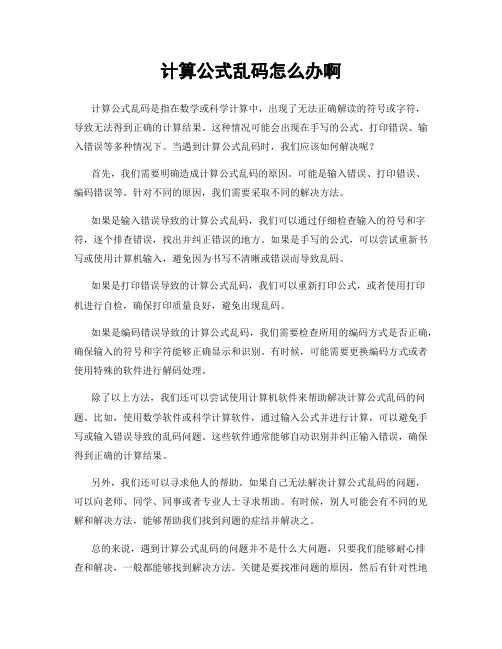
计算公式乱码怎么办啊计算公式乱码是指在数学或科学计算中,出现了无法正确解读的符号或字符,导致无法得到正确的计算结果。
这种情况可能会出现在手写的公式、打印错误、输入错误等多种情况下。
当遇到计算公式乱码时,我们应该如何解决呢?首先,我们需要明确造成计算公式乱码的原因。
可能是输入错误、打印错误、编码错误等。
针对不同的原因,我们需要采取不同的解决方法。
如果是输入错误导致的计算公式乱码,我们可以通过仔细检查输入的符号和字符,逐个排查错误,找出并纠正错误的地方。
如果是手写的公式,可以尝试重新书写或使用计算机输入,避免因为书写不清晰或错误而导致乱码。
如果是打印错误导致的计算公式乱码,我们可以重新打印公式,或者使用打印机进行自检,确保打印质量良好,避免出现乱码。
如果是编码错误导致的计算公式乱码,我们需要检查所用的编码方式是否正确,确保输入的符号和字符能够正确显示和识别。
有时候,可能需要更换编码方式或者使用特殊的软件进行解码处理。
除了以上方法,我们还可以尝试使用计算机软件来帮助解决计算公式乱码的问题。
比如,使用数学软件或科学计算软件,通过输入公式并进行计算,可以避免手写或输入错误导致的乱码问题。
这些软件通常能够自动识别并纠正输入错误,确保得到正确的计算结果。
另外,我们还可以寻求他人的帮助。
如果自己无法解决计算公式乱码的问题,可以向老师、同学、同事或者专业人士寻求帮助。
有时候,别人可能会有不同的见解和解决方法,能够帮助我们找到问题的症结并解决之。
总的来说,遇到计算公式乱码的问题并不是什么大问题,只要我们能够耐心排查和解决,一般都能够找到解决方法。
关键是要找准问题的原因,然后有针对性地采取解决措施。
同时,我们也可以借助计算机软件和他人的帮助,来提高解决问题的效率和准确性。
希望以上方法能够帮助大家解决计算公式乱码的问题,顺利完成数学和科学计算。
解决Word中出现乱码和格式错乱的常见问题

解决Word中出现乱码和格式错乱的常见问题Word是一款广泛使用的文字处理软件,但有时候我们在使用过程中会遇到一些乱码和格式错乱的问题。
这些问题可能会给我们的工作和学习带来困扰,所以解决这些问题是非常重要的。
本文将介绍一些常见的乱码和格式错乱问题,并提供相应的解决方法。
一、乱码问题1. 中文乱码:在Word中打开一个文档时,可能会遇到中文乱码的情况。
这通常是由于文档的编码格式与Word的默认编码格式不一致所导致的。
解决这个问题的方法是,打开Word中的“选项”菜单,在“高级”选项卡中找到“默认文本编码”选项,将其设置为与文档编码格式一致即可。
2. 字符乱码:有时候我们会发现文档中的某些字符显示为乱码。
这可能是由于字体不兼容或缺失所引起的。
解决这个问题的方法是,选择乱码字符并尝试更换字体,选择与文档中其他字符一致的字体即可恢复正常显示。
3. 图片乱码:在插入图片时,有时候会出现乱码的情况。
这可能是由于图片格式不受支持或者插入方式不正确所导致的。
解决这个问题的方法是,将图片转换为常见的格式(如JPEG或PNG),然后使用“插入图片”功能将其正确插入到文档中。
二、格式错乱问题1. 段落格式错乱:有时候我们会发现文档中的段落格式错乱,比如行间距不一致或者缩进错误。
这可能是由于样式设置不正确所导致的。
解决这个问题的方法是,选择受影响的段落并重新应用正确的样式,或者手动调整行间距和缩进。
2. 表格格式错乱:在处理表格时,有时候会遇到表格格式错乱的情况,比如单元格大小不一致或者边框缺失。
这可能是由于表格属性设置不正确所导致的。
解决这个问题的方法是,选择受影响的表格并重新调整单元格大小,或者重新应用正确的表格样式。
3. 列表格式错乱:在使用列表时,有时候会发现项目符号或编号显示不正确。
这可能是由于列表样式设置不正确所导致的。
解决这个问题的方法是,选择受影响的列表并重新应用正确的列表样式,或者手动调整项目符号或编号的格式。
word文件里公式显示乱码或不能显示怎么办?—全解
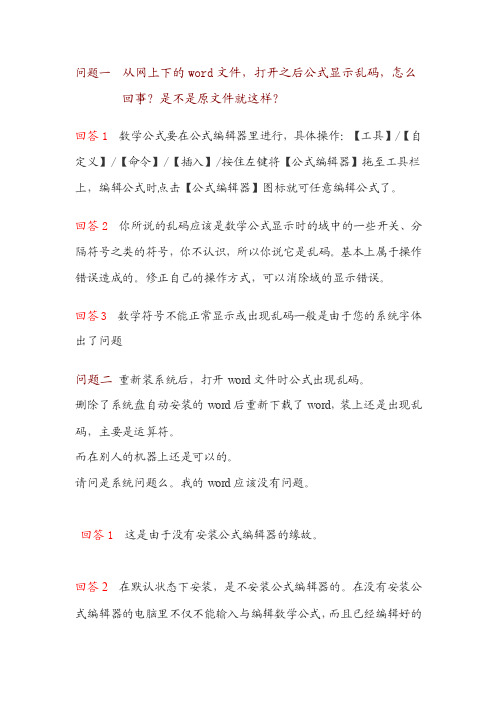
问题一从网上下的word文件,打开之后公式显示乱码,怎么回事?是不是原文件就这样?回答1 数学公式要在公式编辑器里进行,具体操作:【工具】/【自定义】/【命令】/【插入】/按住左键将【公式编辑器】拖至工具栏上,编辑公式时点击【公式编辑器】图标就可任意编辑公式了。
回答2 你所说的乱码应该是数学公式显示时的域中的一些开关、分隔符号之类的符号,你不认识,所以你说它是乱码。
基本上属于操作错误造成的。
修正自己的操作方式,可以消除域的显示错误。
回答3 数学符号不能正常显示或出现乱码一般是由于您的系统字体出了问题问题二重新装系统后,打开word文件时公式出现乱码。
删除了系统盘自动安装的word后重新下载了word,装上还是出现乱码,主要是运算符。
而在别人的机器上还是可以的。
请问是系统问题么。
我的word应该没有问题。
回答1 这是由于没有安装公式编辑器的缘故。
回答2 在默认状态下安装,是不安装公式编辑器的。
在没有安装公式编辑器的电脑里不仅不能输入与编辑数学公式,而且已经编辑好的数学公式的有些符号也不能正确显示与打印。
回答3你可以选择完全安装,也可以添加安装公式编辑器,在OFFI CE工具里。
回复:谢谢。
我重新装了系统。
好了。
感觉是系统胡问题。
我那个对象里有3.0的公式编辑器。
可以编辑新胡公式,但就是以前的读不出来。
问题三我安装了office2003版,用它打开老师的课件时发现公式都成乱码了.老师用的也是office2003,而且没问题.怎么回事?回答 1 建议删除公式编辑器,然后重装(使用添加删除),然后再试问题四我在用office的公式编辑器编辑算式时,输入的“+”“=”“-”都变成了一些很奇怪的字符。
重装office后也还是这样。
后来我又下载安装了mathtype数学公式编辑器来编辑算式,还是存在相同问题。
请问各位高手这是为什么,如何解决?小弟在这先谢了。
回答1插入→域→eq 公式编辑器回答2 是你的公式编辑的字体设臵成了你的系统不支持的字体,到下载数学字体文件,安装后就可以解决.当然,你也可以在公式编辑器中把公式用到的字体设臵成你的系统中支持的字体.具体在"样式--定义--高级"中可以看到.AD:回答3如果你需要经常在Word中输入各种数学符号、公式和图像,建议你到/下载一个《数学工具》软件,它是专门为输入数学符号、公式和插入函数图像而设计的一个软件,使用非常方便,可以大大节省你的时间,提高工作效率。
电脑打开文件是乱码怎么办

电脑打开文件是乱码怎么办
电脑打开文件是乱码怎么办
当我们利用记事本或其它程序打开文件时,有时会产生乱码,对此该如何解决呢?一起来学习下吧:
解决方法:
1、假如网页字节内容本来是用UTF-8编码的,但是解码的时候却错误的`使用GBK来解码,所以当然会出现乱码了。
可以将其字符编码设置一下:
2、假如某个文件的后缀名被修改过,我们通过“记事本、Word 等文字编辑工具”打开之后就会出现乱码。
可以将其后缀名修改回来:
乱码的五种类型
常见的乱码,一般可以分成五种类型:第一类是文本/文档文件乱码,这一般是由于源文件编码,与Windows使用的编码不通用造成的;第二类是网页乱码,形成原因与第一类乱码类似;第三类是Windows 系统界面乱码,即中文Windows的菜单、桌面、提示框等显示乱码,主要是Windows注册表中有关字体的部分设置不当引起的;第四类是应用程序的界面乱码,即各种应用程序(包括游戏)本来显示中文的地方出现乱码,形成原因比较复杂,有第二类的乱码原因,也可能是软件用到的中文链接库,被英文链接库覆盖造成的;第五类是邮件乱码,形成原因也极其复杂。
word打开是乱码要怎么办

word打开是乱码要怎么办?有没有办法修复花火日报2016-08-20 11:21很多朋友在打开word文档的时候会出现乱码,小编曾经也遇到过这个问题。
word 打开乱码可能原因有很多种,小编收集了一些解决方法,有问题的朋友可以逐个去试试。
word打开是乱码解决方法六:显示域值单击菜单“文件”——“选项”,此时会打开一个“Word 选项”窗口,我们切换到“高级”项,然后去掉勾选“显示文档内容”区域中的“显示域代码而非域值”选项,并单击“确定”按钮。
word打开是乱码解决方法一:打开并修复单击菜单“文件”——“打开”,选择要恢复的文件,单击“打开”按钮旁边的箭头,然后单击“打开并修复”。
word打开是乱码解决方法二:提取文字单击菜单“工具”——“选项”——“常规”选项卡,勾选“打开时确认转换”复选框,“确定”。
按ctrl+O,弹出打开对话框,在“文件类型”框中,单击“从任意文件中恢复文本”,和正常一样打开文档。
word打开是乱码解决方法三:转换文档格式将word打开是乱码的文件转换为另一种格式,然后再将其转换回Word 文档格式。
打开受损文档,另存为,“保存类型”为:RTF 格式(*.rtf)。
当转换成rtf格式后Word打开仍然是乱码,可以将文件再次转换为纯文本格式(*.txt),再转换回.doc格式。
不过,转为txt文件,所有的图片和表格等信息会丢失。
word打开是乱码解决方法四:删除格式信息法删除格式信息有时也能解决Word乱码问题。
打开乱码文档,单击菜单“工具——选项——编辑”标签,不勾选“使用智能段落选择范围”,然后将这些内容粘贴复制到新的word中。
word打开是乱码解决方法五:查毒和禁止自动宏的运行查看电脑和文档是否遭病毒入侵。
如果某个Word文档中包含有错误的自动宏代码,当试图打开该文档时,其中的自动宏由于错误不能正常运行,从而引发不能打开文档的错误。
在“Windows资源管理器”中,按Shift键,再双击该Word文档,可阻止自动宏的运行,从而能够打开文档。
Word文档出现乱码的解决方法

Word文档出现乱码的解决方法
Word文档出现乱码的解决方法
我们在网上下载下来的很多文档都会出现一些格式问题,比如说里面有乱码了,尤其是在页码上,那么我们应该怎么办呢?下面是店铺帮大家整理的Word文档出现乱码的解决方法,供大家参考借鉴,希望可以帮助到有需要的朋友。
Word文档出现乱码的解决方法1
具体做法如下:
1、这个文档在显示页码的时候就出现了所谓的乱码,我们现在需要先单击“文件”按钮,然后在弹出的菜单中选择“选项”。
3、此时会打开一个“Word选项”窗口,我们切换到“高级”项,然后去掉勾选“显示文档内容”区域中的.“显示域代码而非域值”选项,并单击“确定”按钮。
4、返回到文档中,我们就能看到页码是正常显示的了。
Word文档出现乱码的解决方法2
第一步:打开文件,选项,在选项卡设置里边,找到高级,取消对“使用智能段落范围选择”复选框的勾选,然后单击确定按钮,目的`是为了修复文件,下面修复文件。
第二步:全选乱码文件一一复制,将所有的乱码内容复制到新的文档里边,为了粘贴的时候去除格式。
第三步:新建一个文档文件。
第四步:粘贴复制内容到新建好的空白文档。
这里必须注意:粘贴后,选择仅保留文本,这样所有文字的格式将会被移除。
最后选择“仅保留文本”后,保存文档,文档格式已经被删除了,乱码就被解决了。
我们在使用word时,遇到问题不要慌,找到操作步骤一步步解决。
Word文件打开是乱码怎么恢复?都是格式惹得祸
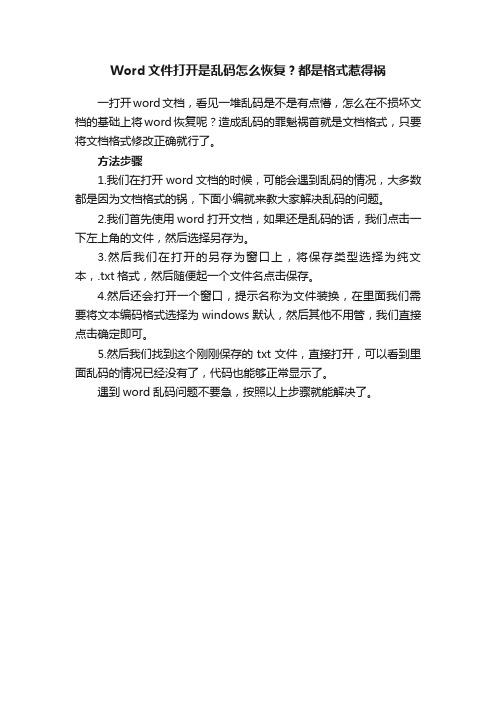
Word文件打开是乱码怎么恢复?都是格式惹得祸
一打开word文档,看见一堆乱码是不是有点懵,怎么在不损坏文档的基础上将word恢复呢?造成乱码的罪魁祸首就是文档格式,只要将文档格式修改正确就行了。
方法步骤
1.我们在打开word文档的时候,可能会遇到乱码的情况,大多数都是因为文档格式的锅,下面小编就来教大家解决乱码的问题。
2.我们首先使用word打开文档,如果还是乱码的话,我们点击一下左上角的文件,然后选择另存为。
3.然后我们在打开的另存为窗口上,将保存类型选择为纯文本,.txt格式,然后随便起一个文件名点击保存。
4.然后还会打开一个窗口,提示名称为文件装换,在里面我们需要将文本编码格式选择为windows默认,然后其他不用管,我们直接点击确定即可。
5.然后我们找到这个刚刚保存的txt文件,直接打开,可以看到里面乱码的情况已经没有了,代码也能够正常显示了。
遇到word乱码问题不要急,按照以上步骤就能解决了。
word文档打开是乱码怎么办

word文档打开是乱码怎么办篇一:快速解决Word文档出现乱码的问题挽救你的文件快速解决Word文档出现乱码的问题挽救你的文件有时候,我们打开一个word文档的时候,会发现这个文档无法正常使用,因为其中出现了很多乱码,这让很多工作都没法继续。
那么有什么方法可以解决呢?下面本文库将教你一些使用方法,希望能够帮到你。
在很多时候可能由于操作的问题,当你再次打开一个你认为没有问题的文档时,可能会看见文件中一片乱码更本就无法阅读!如果出现了这写情况可以通过下面的两个方法,来挽救你的文件。
一、替换格式法这种方法就是把被破坏的Word文档另存为另一种格式。
1、打开被损坏的文档单击“文件/另存为”菜单,在“保存类型”列表中,选择“RTF格式”,然后单击“保存”按钮,并关闭word。
2、打开刚才刚才保存的RTF格式文件,再次使用“另存为”将文件重新保存为“Word文档”,现在打开这个word文件就可以发现文件已经被恢复过来了。
如果在转换成rtf格式后文件仍然不能被恢复,可以将文件再次转换为纯文本格式(*.txt),再转换回Word格式。
当然在转换为txt文件的时候其图片等信息会丢失掉。
二、重设格式法在Word有一个隐藏的位置,用来保存文档中的各种格式信息,所以只要删除这些格式信息就可以将文件恢复了。
1、在打开损坏的文档后,单击“工具/选项”菜单,选择“编辑”标签,取消对“使用智能段落选择范围”复选框的勾选,然后单击按钮。
这样就可以修复文件了。
2、选定最后一个段落之外的全部内容,然后将这些内容粘贴复制到新的word 文件中即可。
篇二:打开word出现提示转换文档打开是乱码的处理方法打开word出现提示转换文档打开是乱码是怎么回事1.可能是低版本打开高版本。
或者是格式不相同。
2.文档损坏了。
解决办法:方法一:利用word2002/2003的“打开并修复”功能来修复文挡。
(1)启动word2002/2003,单击“文件-----打开”,在“打开”对话框中选重要修复的word文挡。
数学公式符号乱码解决
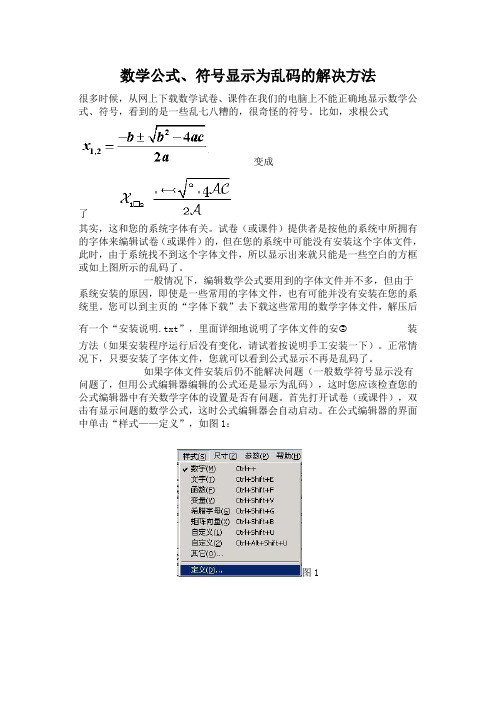
数学公式、符号显示为乱码的解决方法很多时候,从网上下载数学试卷、课件在我们的电脑上不能正确地显示数学公式、符号,看到的是一些乱七八糟的,很奇怪的符号。
比如,求根公式变成了其实,这和您的系统字体有关。
试卷(或课件)提供者是按他的系统中所拥有的字体来编辑试卷(或课件)的,但在您的系统中可能没有安装这个字体文件,此时,由于系统找不到这个字体文件,所以显示出来就只能是一些空白的方框或如上图所示的乱码了。
一般情况下,编辑数学公式要用到的字体文件并不多,但由于系统安装的原因,即使是一些常用的字体文件,也有可能并没有安装在您的系统里。
您可以到主页的“字体下载”去下载这些常用的数学字体文件,解压后有一个“安装说明.txt”,里面详细地说明了字体文件的安 装方法(如果安装程序运行后没有变化,请试着按说明手工安装一下)。
正常情况下,只要安装了字体文件,您就可以看到公式显示不再是乱码了。
如果字体文件安装后仍不能解决问题(一般数学符号显示没有问题了,但用公式编辑器编辑的公式还是显示为乱码),这时您应该检查您的公式编辑器中有关数学字体的设置是否有问题。
首先打开试卷(或课件),双击有显示问题的数学公式,这时公式编辑器会自动启动。
在公式编辑器的界面中单击“样式——定义”,如图1:图1在弹出的“定义风格”对话框中,点选“高级”(如图2),图2这时您可以看到公式编辑器关于字体的设置,特别注意“变量”和“小写希腊字母”还有“符号”这三项的设置,如果这里是您的系统不支持的字体,那么公式编辑器是不能正确显示数学公式的,最简单的办法是点右边的“工厂设定”把它恢复为默认设置。
当然,您也可以在相应的下拉列表框中选择您喜欢且您的系统中已经安装的字体,这样设置后再输入公式就可以正确显示了。
推荐变量使用“Times New Roman”字体,小写希腊字母和符号都采用“Symbol”字体,一般情况下windows系统都默认安装这两个字体的(笔者也在学校的文印室遇到过没有symbol字体的,有点儿不可思议。
- 1、下载文档前请自行甄别文档内容的完整性,平台不提供额外的编辑、内容补充、找答案等附加服务。
- 2、"仅部分预览"的文档,不可在线预览部分如存在完整性等问题,可反馈申请退款(可完整预览的文档不适用该条件!)。
- 3、如文档侵犯您的权益,请联系客服反馈,我们会尽快为您处理(人工客服工作时间:9:00-18:30)。
